统计会议签到人数
本示例创建一个业务服务,通过全局变量功能,实现会议签到人数的统计,并在钉钉群中推送签到人数的消息。
前提条件
已完成项目的创建(例如project_space)。具体操作,请参见项目。
步骤一:创建读卡器设备
登录物联网应用开发控制台,在页面左上角选择对应实例后,在左侧导航栏单击 项目管理,然后单击项目project_space的卡片。
在项目详情页,单击左侧导航栏的产品,单击创建产品,完成参数配置,单击保存。
本案例为产品命名为读卡器,选择自定义品类,其他参数使用默认值。
参数说明的更多信息,请参见创建产品。
在产品列表中,单击读卡器产品对应操作栏的查看,单击功能定义,为产品自定义功能属性卡号,标识符为CardID,数据类型为字符串,选择读写类型。
在产品详情页,单击设备数右侧的前往管理。在设备页面,单击新增设备,添加一个读卡器设备(reader)。具体操作,请参见设备。
步骤二:创建业务服务
创建业务服务。具体操作,请参见创建业务服务。
在业务逻辑编辑器,添加数值型的全局变量count,设置默认值为0,如图所示。
具体操作,请参见变量配置。
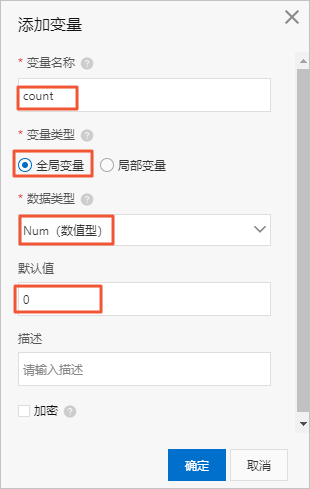
在业务逻辑编辑器,单击左侧的节点按钮,依次拖拽设备触发、数值计算、变量设置和钉钉机器人节点到画布上,并进行连接、配置。
节点
配置
设备触发
选择产品读卡器和设备reader的属性上报类型。
数值计算
设置全局变量count作为数据源,设备触发后变量值加1。
数值计算节点以参数calcul_result输出最终计算结果。
变量设置
单击+变量,将变量count值设置为数值计算节点的结果calcul_result值,实现人数的递增统计。
说明变量设置节点输出结果的参数字段与其上一个节点输出的参数字段一致。
钉钉机器人
配置钉钉群机器人的Webhook地址。具体操作,请参见创建钉钉机器人。
配置方法为自定义的text。
{ "msgtype": "text", "text": { "content": "签到次数为{{payload.calcul_result}}" } }说明payload.calcul_result表示输出上一个变量设置节点的设置结果。数值计算节点配置。
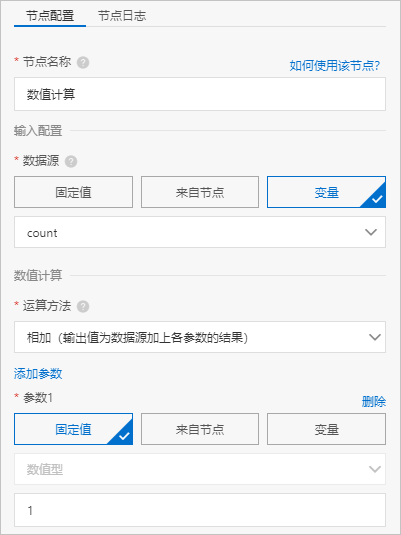
变量设置节点配置。
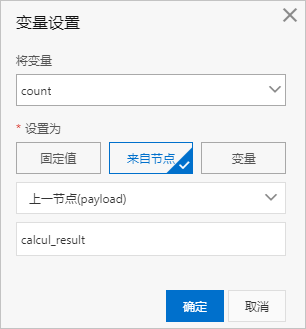
单击页面右上方保存按钮
 ,保存设置。
,保存设置。
步骤三:调试与发布
在业务服务编辑页面,单击右上方的部署调试按钮
 ,部署并启动服务。
,部署并启动服务。部署完成后,再次单击右上方的部署调试按钮
 ,调试服务。
,调试服务。单击调试 > 前往,前往产品的设备模拟器页面。
单击启动模拟设备。
选择上行指令调试 > 属性上报。
在默认模块中推送调试指令。
本示例中,模拟用户刷卡签到三次,即推送CardID的值三次。
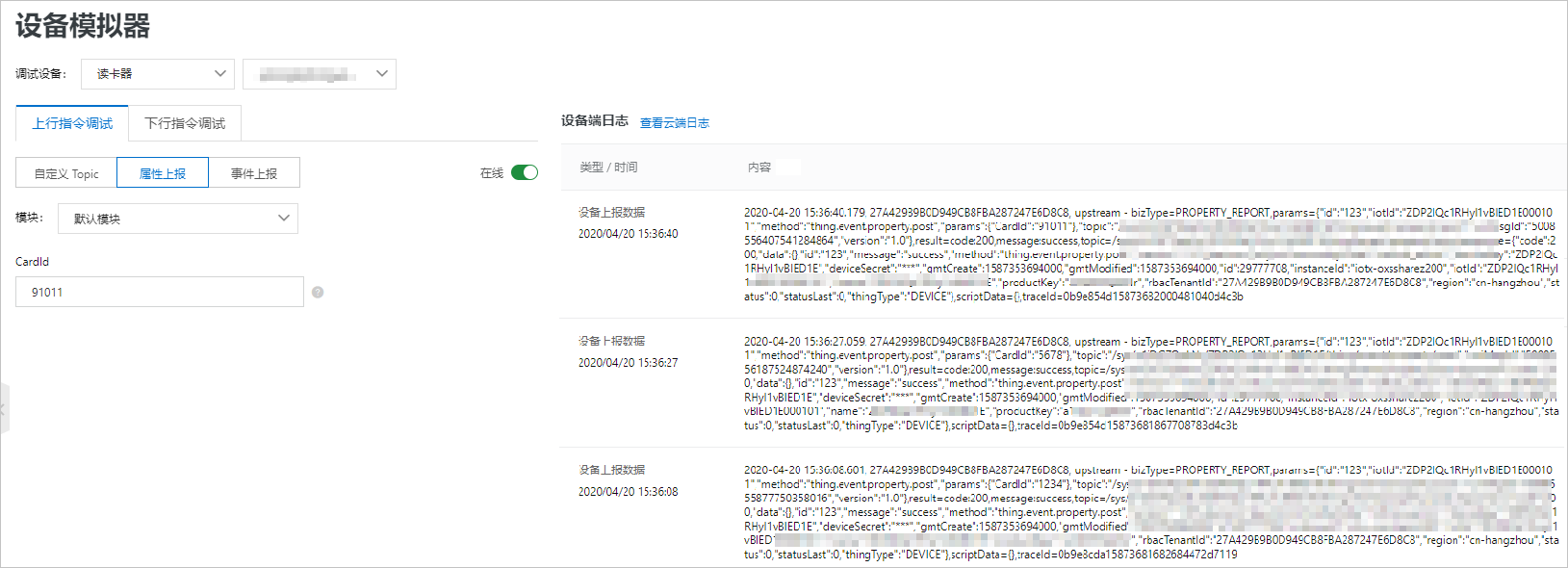
钉钉消息群接收到提示消息。
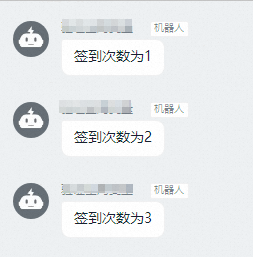
单击发布按钮
 ,发布该服务。
,发布该服务。业务需要发布到云端,才能被调用。
- 本页导读 (1)